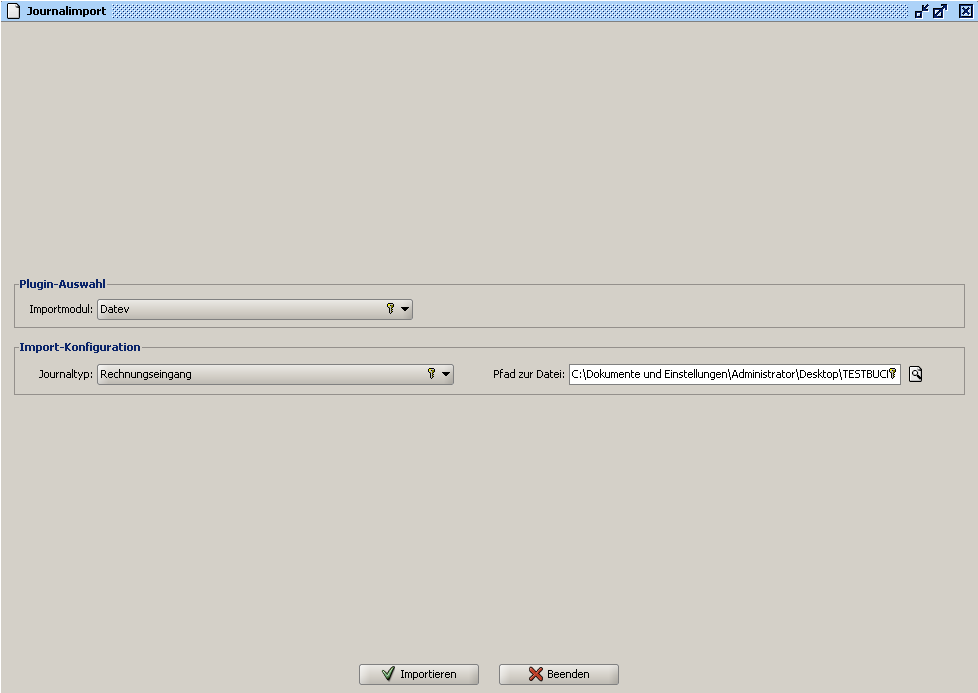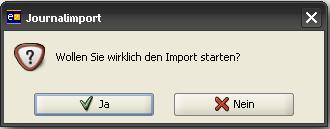Import von Buchungsjournalen
Sie können mit diesem Modul Buchungsjournale aus anderen Systemen in die ECAROS - Finanzbuchhaltung importieren.
Der Import von Datev-Buchungsjournalen steht seit der Version 3.0 zur Verfügung. Darüberhinaus können Journale aus der Vaudis und der xenon [personal] - Lohnbuchhaltung importiert werden, diese Importmodule befinden sich noch in der Erprobung.
Anwendungsfälle
Der Buchungsjournalimport eröffnet Ihnen vielfältige Möglichkeiten die interne ECAROS - Finanzbuchhaltung durch externe Programme wie z. B. ein Lohnprogramm oder eine Anlagekartei zu erweitern und die in diesen Fremdprogrammen erzeugten Buchungsjournale im ASCII-Format zu importieren. Ein weiterer Anwendungsfall ist die „Erstbestückung der ECAROS – Finanzbuchhaltung mit Daten“, hierbei werden beim Umstieg auf die ECAROS – Buchhaltung die bisherigen Buchungen aus dem Fremdsystem in ECAROS übernommen. Hierzu nutzen wir das Standardformat des Datev-ASCII-Exports "Primanotabuchungen". Eine Formatbeschreibung stellen wir Ihnen gerne zur Verfügung.
Einstellungen
Um den Journalimport nutzen zu können, muss zunächst in der Systemverwaltung unter Systemverwaltung/Plugins beim Typ "Buchungsjournalimport" das Plugin "Datev" hinzugefügt werden. Zur Zeit brauchen Sie bei den Plugin-Eigenschaften keine weiteren Einstellungen vornehmen. In der Finanzbuchhaltung steht Ihnen anschliessend unter Buchungen > Import von Buchungsjournalen das Importmodul Datev zur Verfügung.
Vorgehensweise
Um nun Buchungen in die ECAROS – Finanzbuchhaltung zu importieren, rufen Sie im Menü Buchungen den Menüpunkt Import von Buchungsjournalen auf.
In der sich daraufhin öffnenden Maske wählen Sie für den Import von Daten im Datev-ASCII-Format das Importmodul Datev aus. Wählen Sie nun noch einen Journaltypen aus und geben Sie den Speicherort der zu importierenden Datei an. Den Import starten Sie dann mit Importieren.
Um den Import endgültig zu starten, bestätigen Sie die folgende Meldung mit Ja.
Nachdem die Buchungen erfolgreich eingelesen wurden, erscheint der folgende Hinweis.
Nachdem Sie diese Meldung mit OK bestätigt haben, wird Ihnen direkt das importierte Journal angezeigt.
[[Bild:]]